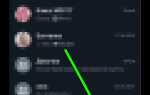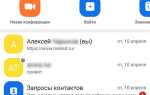Имя пользователя в Zoom отображается участникам конференций, записей и списков контактов. Его можно изменить в любой момент, как до начала встречи, так и во время самой видеоконференции. На компьютере это делается через десктопное приложение, а на смартфоне – через мобильное.
На компьютере необходимо открыть приложение Zoom, авторизоваться, нажать на аватар в правом верхнем углу и выбрать «Профиль». Далее кликается кнопка «Редактировать» возле имени, после чего открывается окно браузера с настройками аккаунта. Изменения сохраняются нажатием кнопки «Сохранить». Обновлённое имя будет использоваться по умолчанию во всех будущих встречах.
На смартфоне изменение имени происходит через приложение Zoom. В нижней панели выбирается пункт «Настройки», затем нажимается аватар и открывается раздел «Профиль». Внутри – кнопка «Отображаемое имя», где можно ввести новое имя и фамилию. После сохранения изменений оно сразу же применяется в текущих и последующих сеансах.
Если требуется изменить имя только в рамках текущей встречи, это делается через интерфейс конференции. На компьютере – через кнопку «Участники» с последующим нажатием «Переименовать» рядом с собственным именем. На телефоне – через раздел «Участники», затем «Подробнее» и «Переименовать». Эти изменения временные и не влияют на настройки профиля.
Как изменить имя пользователя в Zoom через десктопное приложение Windows
Изменение имени в десктопной версии Zoom осуществляется через настройки профиля. Для этого выполните следующие действия:
- Запустите приложение Zoom на компьютере с Windows.
- В правом верхнем углу нажмите на иконку профиля.
- Выберите пункт «Мой профиль». Откроется веб-страница аккаунта в браузере.
- Авторизуйтесь при необходимости, используя данные учетной записи Zoom.
- На странице профиля нажмите кнопку «Изменить» рядом с текущим именем.
- Введите новое имя и фамилию в соответствующие поля.
- Сохраните изменения кнопкой «Сохранить».
Обновлённое имя будет отображаться в будущих конференциях, если только организатор не ограничил возможность изменения отображаемого имени участниками.
Изменение имени пользователя в Zoom на MacOS
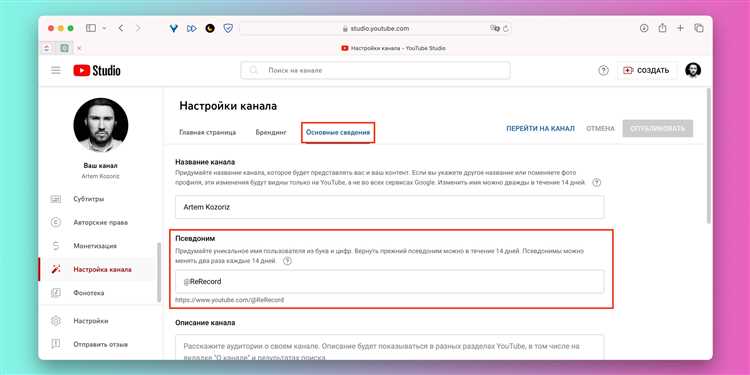
Откройте Zoom и выполните вход в учётную запись. В правом верхнем углу нажмите на иконку профиля и выберите пункт «Профиль». В открывшемся окне нажмите «Изменить мой профиль». Zoom откроет браузер с настройками аккаунта.
На странице профиля найдите поле «Имя». Нажмите «Изменить» справа от текущего имени. Введите новое имя и, при необходимости, фамилию. Для сохранения нажмите кнопку «Сохранить изменения».
Если используется корпоративная учётная запись, изменение имени может быть ограничено настройками администратора. В этом случае изменение доступно только через Zoom Web Portal, при наличии соответствующих прав.
Имя, указанное в профиле, отображается во время встреч и в списке участников. Изменения вступают в силу сразу после сохранения и не требуют перезапуска приложения.
Смена имени в профиле Zoom через веб-браузер
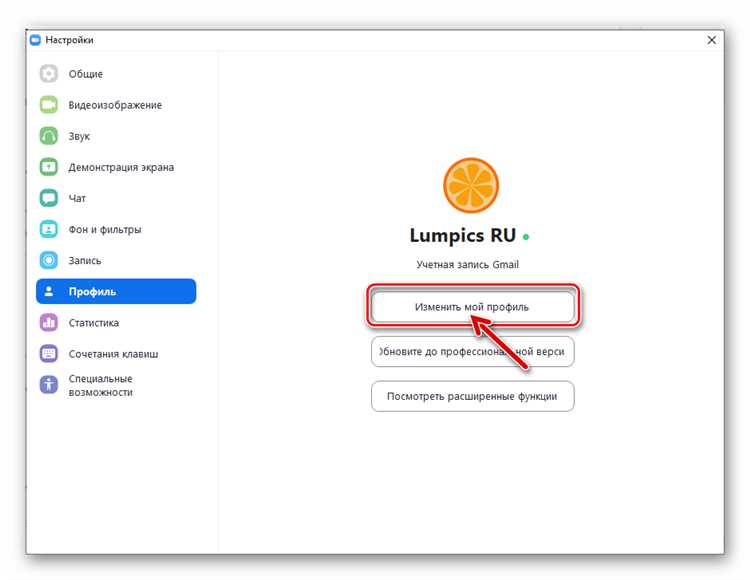
Изменение имени в Zoom через браузер выполняется через настройки профиля на официальном сайте. Для этого необходимо:
- Открыть страницу профиля Zoom и авторизоваться под своей учётной записью.
- В разделе «Профиль» найти строку с текущим именем и нажать кнопку «Изменить» справа от него.
- Ввести новое имя в поле «Имя» и, при необходимости, изменить поле «Фамилия».
- Нажать «Сохранить изменения».
После сохранения новое имя будет отображаться при участии в конференциях, а также в списке контактов других пользователей. Изменения вступают в силу немедленно и синхронизируются с приложениями Zoom на всех устройствах.
Как изменить отображаемое имя во время конференции на ПК
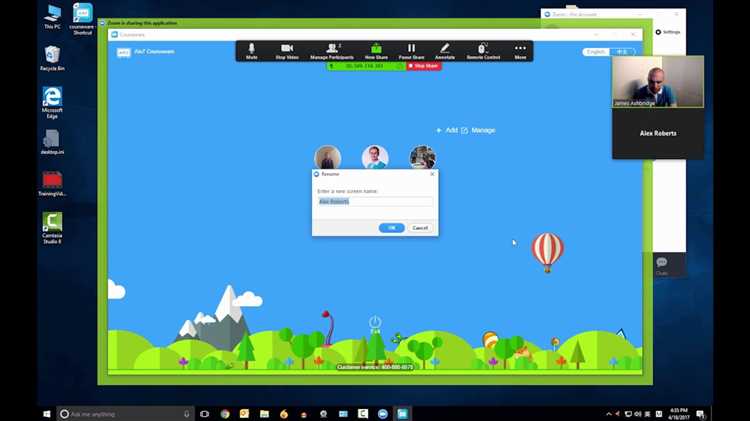
Во время конференции в Zoom наведите курсор на своё видео или имя в списке участников. Появится кнопка «Ещё» (три точки) – нажмите её и выберите «Переименовать».
В открывшемся окне введите новое имя и подтвердите нажатием кнопки «ОК». Изменения вступят в силу сразу. Если вы не видите опцию переименования, организатор мог отключить эту возможность для участников.
Для постоянной смены имени откройте главное окно Zoom, кликните по аватару в правом верхнем углу, выберите «Профиль» и нажмите «Изменить мой профиль». На открывшейся странице в браузере измените имя в поле «Отображаемое имя» и сохраните изменения.
Изменение имени пользователя в приложении Zoom на Android
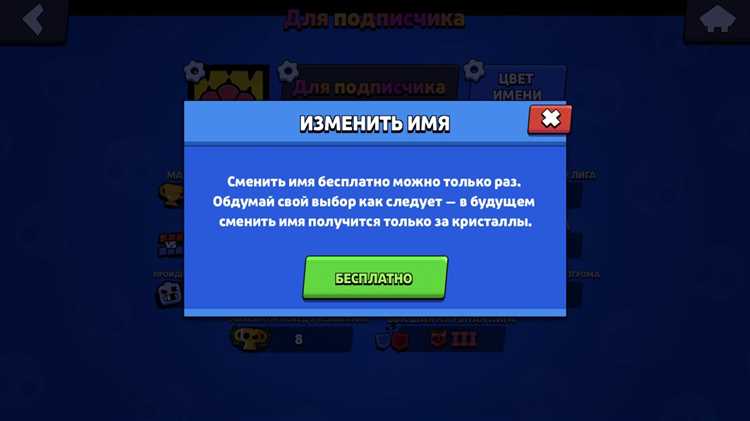
Откройте приложение Zoom и авторизуйтесь. Нажмите на значок профиля в правом нижнем углу экрана. Перейдите в раздел «Профиль».
Нажмите на строку с текущим именем. В открывшемся окне выберите «Отредактировать». Введите новое имя и фамилию, затем нажмите «Сохранить» в правом верхнем углу.
Изменения вступают в силу сразу и применяются ко всем будущим встречам. Указанное имя отображается другим участникам при входе в конференции.
Если учетная запись синхронизирована с корпоративным аккаунтом или учебным заведением, доступ к редактированию имени может быть ограничен. В этом случае изменение выполняется через веб-портал Zoom с соответствующими правами доступа.
Как изменить имя пользователя в Zoom на iPhone
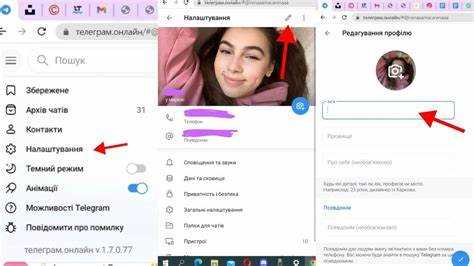
Запустите приложение Zoom и войдите в аккаунт. В нижнем меню выберите «Настройки» – иконка с шестерёнкой.
В верхней части экрана нажмите на своё текущее имя пользователя или аватар. Откроется профиль.
Коснитесь «Редактировать имя». В появившемся поле введите новое имя и фамилию, которые будут отображаться в конференциях.
Подтвердите изменения нажатием «Сохранить» в правом верхнем углу.
Изменение вступит в силу сразу, новые встречи и текущие конференции будут показывать обновлённое имя.
Если подключаетесь через гостевой доступ, имя можно изменить при входе в конференцию, вводя нужное в поле «Имя».
Смена имени в Zoom без выхода из конференции
Для изменения имени в Zoom во время активной видеоконференции необходимо открыть панель участников. На компьютере это делается нажатием на кнопку «Участники» в нижней панели. В списке участников найдите своё имя, наведите курсор и выберите «Переименовать».
В появившемся поле введите новое имя и подтвердите изменение. Новое имя будет видно всем сразу без перезапуска сессии.
На мобильном устройстве во время звонка нажмите на экран, чтобы вызвать меню, затем выберите «Участники». Нажмите на своё имя, выберите «Переименовать», введите новое имя и подтвердите.
Изменение имени не влияет на текущие настройки конференции и не требует повторного подключения. Новое имя сразу отображается у всех участников, что позволяет оперативно корректировать отображаемые данные без прерывания связи.
Почему не получается изменить имя в Zoom и как это исправить
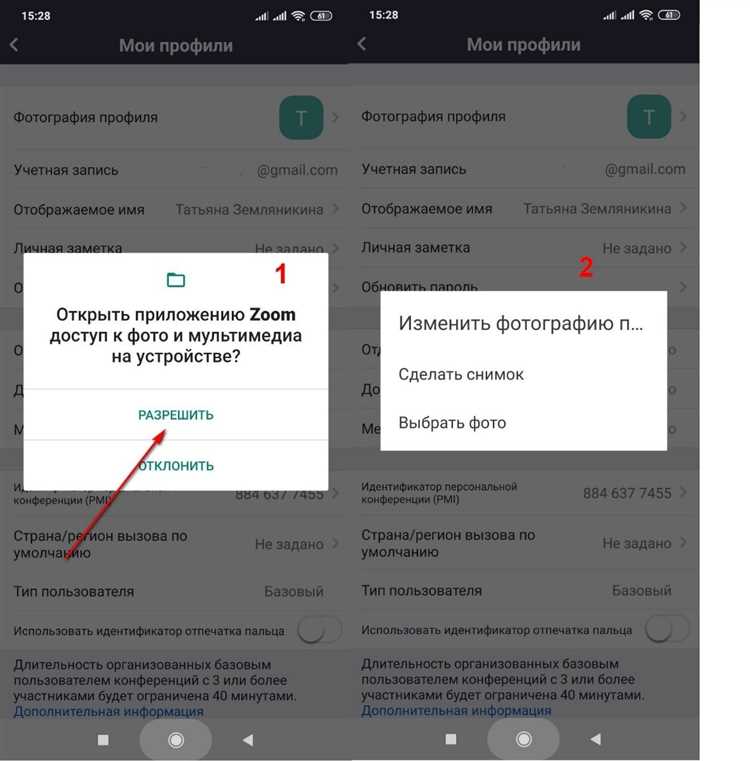
Основная причина невозможности смены имени – ограничения, наложенные администратором учетной записи или организацией. В корпоративных аккаунтах возможность редактирования имени часто отключена через настройки управления пользователями.
Если используется гостевой доступ к встрече, изменение имени может быть запрещено организатором через настройки комнаты. Проверяйте параметры «Разрешить участникам менять имя» в настройках встречи.
В приложении на мобильных устройствах или ПК изменения имени не сохраняются из-за синхронизации с профилем Zoom. Для изменения нужно обновить данные в личном профиле на сайте zoom.us в разделе «Профиль» и повторно войти в приложение.
При использовании входа через корпоративный SSO или Google аккаунт имя берется из внешнего профиля, изменить его непосредственно в Zoom невозможно. Редактировать данные следует в соответствующем аккаунте (корпоративном или Google).
Если после попытки смены имени появляется ошибка, следует проверить версию приложения и при необходимости обновить до последней. Старые версии Zoom иногда имеют баги, мешающие сохранению изменений.
Для временного изменения имени во время встречи нажмите на список участников, выберите своё имя и используйте функцию «Переименовать». Если кнопка недоступна, обратитесь к организатору с просьбой включить эту возможность.
В случае блокировки смены имени при использовании веб-клиента, попробуйте изменить имя через десктопное приложение или мобильный клиент – ограничения могут различаться между платформами.
Вопрос-ответ:
Как изменить имя пользователя в Zoom на компьютере?
Для изменения имени в Zoom на компьютере нужно войти в приложение, нажать на свою фотографию или иконку профиля в правом верхнем углу, выбрать раздел «Мой профиль». В браузере откроется страница с настройками аккаунта, где можно изменить имя и фамилию. После сохранения изменений новое имя будет отображаться при всех последующих встречах.
Можно ли поменять имя пользователя в Zoom во время видеозвонка на телефоне?
Да, изменить имя можно прямо в процессе звонка. Для этого во время конференции тапните по экрану, чтобы открыть меню, затем нажмите на иконку с участниками. Найдите своё имя в списке, нажмите на него и выберите пункт «Переименовать». Введите новое имя и подтвердите — оно сразу же обновится у всех участников встречи.
Почему имя пользователя не меняется после редактирования профиля в Zoom на ПК?
Если после обновления профиля в веб-интерфейсе Zoom изменения не отображаются в приложении, возможно, нужно выйти из аккаунта в приложении и войти заново. Иногда приложение кэширует старые данные. Также стоит проверить, что вы изменяете имя в том же аккаунте, под которым входите в программу на компьютере.
Как сделать так, чтобы новое имя отображалось во всех будущих конференциях на телефоне?
Для этого необходимо изменить имя в настройках профиля через мобильное приложение Zoom. Откройте приложение, перейдите в раздел «Настройки», затем «Профиль». Внесите нужные изменения и сохраните их. После этого все новые звонки будут отображать обновлённое имя. Старые конференции и записи на это не влияют.